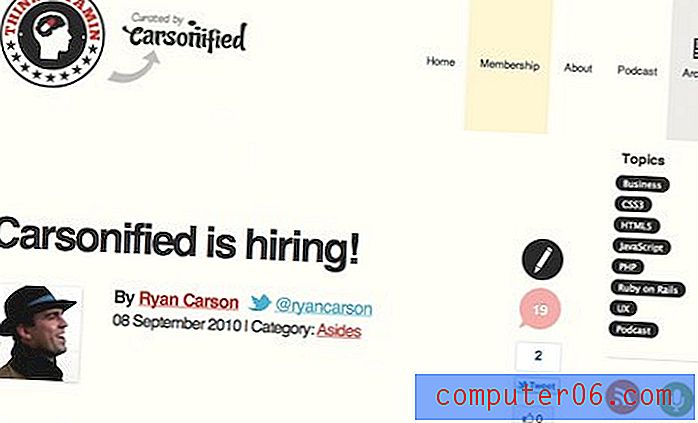Jak změnit domovskou stránku v aplikaci Internet Explorer 11
Kdykoli otevřete novou relaci procházení pomocí webového prohlížeče Microsoft Internet Explorer, první zobrazená stránka se nazývá Domovská stránka. Pokud jste domovskou stránku po nastavení počítače nikdy nezměnili, je pravděpodobně nastavena buď na domovskou stránku společnosti Microsoft, nebo na domovskou stránku výrobce počítače. Pokud však vždy navštěvujete určitý web, můžete ho raději nastavit jako domovskou stránku.
Naštěstí můžete změnit nastavení domovské stránky v aplikaci Internet Explorer na jakoukoli stránku, kterou chcete. Náš tutoriál níže vám ukáže, kde najdete toto nastavení, takže jej můžete změnit na stránku, kterou preferujete před aktuální možností.
Nastavení nové domovské stránky v aplikaci Internet Explorer 11
Kroky v této příručce byly napsány speciálně pro aplikaci Internet Explorer 11. Proces změny domovské stránky je podobný i v jiných verzích aplikace Internet Explorer společnosti Microsoft, ale může se mírně lišit, pokud používáte jinou verzi prohlížeče.
- Spusťte prohlížeč Internet Explorer 11.
- Klikněte na ikonu Nástroje v pravém horním rohu okna. Je to tlačítko, které vypadá jako zařízení.
- Klikněte na tlačítko Možnosti Internetu .
- Klikněte do pole Domovská stránka v horní části okna, odstraňte existující stránku a nahraďte ji adresou preferované domovské stránky. Chcete-li nastavit aktuální webovou stránku otevřenou v aplikaci Internet Explorer jako domovskou stránku, klikněte na tlačítko Použít aktuální . Můžete také klepnout na tlačítko Použít výchozí, chcete-li jako výchozí použít domovskou stránku společnosti Microsoft, nebo můžete klepnout na tlačítko Použít novou kartu, pokud chcete jako domovskou stránku použít prázdnou kartu. Kromě toho můžete na každý řádek umístit jinou webovou stránku, pokud dáváte přednost otevření prohlížeče s více kartami. Po dokončení klikněte na tlačítko Použít v dolní části okna a poté na tlačítko OK .

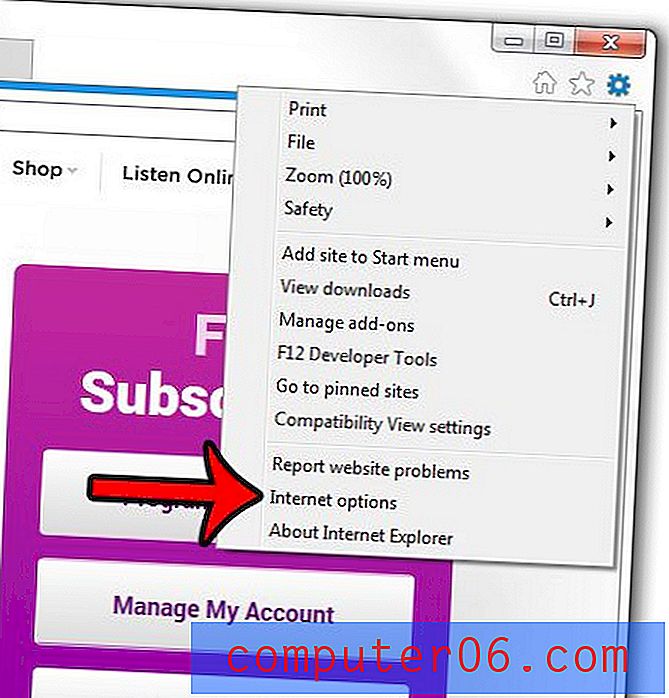
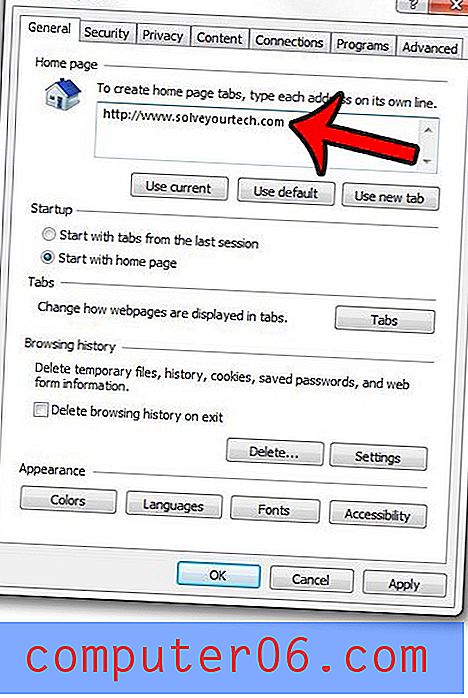
Uložili jste si hesla v aplikaci Internet Explorer, ale nyní se obáváte, že se někdo, kdo má přístup k počítači, bude moci přihlásit do svých webových účtů? Uložená hesla můžete v aplikaci Internet Explorer odstranit, takže uživatelé budou potřebovat znát heslo pro přihlášení k účtu.